-Метки
(выпуск 100 знаменитых людей 95 квартал [!!!!!!!!!!] ellenshaw lego sands. «чистоньюс» Тест. блицкриг блог блоги братья вечерний делаем кнопку с полезными и любимыми сайтами дневник жених жесть живопись заготовки для писем земли квартал комментарии копченым котоматрица лососем необычный курорт нибиру ньюс открыток открытый пейзажи пирог приколы приколы ***жарко*** рамок руках... руки свадьба сингапуре. ссср такое твоих тест фоны характер часть чисто шумахеры юмор
-Рубрики
- В мире интересного (156)
- Вопросы и ответы (154)
- Онлайн-уроки по дневникам LiveInternet и их возмож (130)
- Улыбнитесь (127)
- Фотографии (103)
- Великолепие городов мира (99)
- ВИДИОКЛИПЫ (83)
- ПРОГРАММЫ (81)
- Рамочки (81)
- Художники (77)
- Хозяйке на заметку.Часть 1 (70)
- ПЕСНИ, МУЗЫКА (68)
- Полезные советы (66)
- Фоны для оформления блогов и дневников (63)
- Фотошоп (60)
- Цветы, букеты. Формат Png (52)
- Друзья наши меньшие (50)
- Рецепты народной медицины (47)
- Стихи (45)
- пейзажи (44)
- Как прекрасен этот мир (39)
- Ссылки на программы (36)
- История (35)
- Всё о Санкт-Петербурге. (30)
- Исскуство (24)
- ЖИТЕЛИ ПОДВОДНОГО МИРА (22)
- Поздравления (21)
- Новый год (20)
- Подарок (16)
- Знаменитости о кошках! (13)
- Натюрморты (12)
- Молитвенник (12)
- Снежное безмолвие. Фотограф Макурин Сергей. (12)
- Афоризмы (11)
- ВЕСНА (11)
- Подборка прикольных фотографий (10)
- Кухни народов мира (10)
- Рождество (9)
- Музеи (9)
- Разделители с цветами. (9)
- Страница памяти (8)
- 25 Flash-часиков для блога (8)
- Обои Flora and Fauna (200) (8)
- Антивирусы (Бесплатные) (6)
- Видио-интернет (5)
- Анимаиця (4)
- Значение цветов (4)
- Простые рецепты идеальных отношений (4)
- Осень (3)
- HTML (3)
- Макрофантастика от Игоря Сивановича - Часть I (3)
- Все книги - о которых вы только мечтали, и те , о (3)
- Для любителей блестяшек (3)
- Вся правда о вредных добавках. (2)
- NLO (2)
- Свыше 400 ссылок на электронные библиотеки (2)
-Приложения
 ОткрыткиПерерожденный каталог открыток на все случаи жизни
ОткрыткиПерерожденный каталог открыток на все случаи жизни Создание аватарСервис для создания аватар в режиме онлайн. Позволяет вырезать из большой фотографии свою мордочку и сделать из неё аватару :) Есть возможность сразу же установить аватару в качестве своей основной.
Создание аватарСервис для создания аватар в режиме онлайн. Позволяет вырезать из большой фотографии свою мордочку и сделать из неё аватару :) Есть возможность сразу же установить аватару в качестве своей основной.- Музыкальный плеер
 Всегда под рукойаналогов нет ^_^
Позволяет вставить в профиль панель с произвольным Html-кодом. Можно разместить там банеры, счетчики и прочее
Всегда под рукойаналогов нет ^_^
Позволяет вставить в профиль панель с произвольным Html-кодом. Можно разместить там банеры, счетчики и прочее- Настольные игры онлайнМы предлагаем Вам сразиться в любимые настольные игры со своими друзьями, не отходя от компьютера. У нас вы сможете поиграть в дурака, преферанс, тысячу, нарды, шахматы, шашки, крестики-нолики, точки,
-Резюме
-Цитатник
Очень интересный сайт - (0)
Очень интересный сайт, здесь можно попутешествовать по всем замкам мира Очень интересный сайт, зд...
Виртуальный тур по резиденции Президента России - (0)Виртуальный тур по резиденции Президента России Жмите сюда, чтобы развернуть на весь экра...
Молитва защита от зла, врагов и порчи - (0)Молитва защита от зла, врагов и порчи Большая молитва, но очень сильная. При любой неприя...
Шрифты на любой вкус - (0)Шрифты на любой вкус Серия сообщений "Шрифты": Часть 1 - Очень красивые английские шрифтыЧас...
Как вырастить чайный гриб - (0)Как вырастить чайный гриб Как вырастить чайный гриб Чайный или японский гриб представляет из...
-Ссылки
-Видео

- На садовом участке семьи Костецких.
- Смотрели: 45 (0)
-Музыка
- Тает свеча / Слава Корецкий
- Слушали: 33508 Комментарии: 0
- Belle - В. Петкун, А. Голубев, А. Макарский
- Слушали: 17673 Комментарии: 1
- Вологда.
- Слушали: 697 Комментарии: 0
- Сергей Трофимов - НЛО
- Слушали: 489 Комментарии: 0
- ТАКОЙ ЖЕ ТЫ БЫЛА...
- Слушали: 7606 Комментарии: 0
-5 друзей
-Подписка по e-mail
-Поиск по дневнику
-Друзья
Друзья онлайн
ЯблочкоНаливное
макошь311
Друзья оффлайнКого давно нет? Кого добавить?
affinity4you
auwa
delfina43
Divia
DiZa-74
EFACHKA
Florsita
Fridrix
Irida6455
Kailash
kru4inka
Lamerna
Legionary
Mages_Queen
marmelatka28
Martina25
Matrioshka
NaTuli-YA
Peneloppa-
pmos_nmos
Rost
Russlana
smart50
t_calypso
Tatiana_Goroshko
Tatyana19
teanika
ValeZ
Vlad49
Валентина_Гребенюк
Владимир_Шильников
Галина_Ледкова
Дайтека
джафара
Душица
Егорова_Таня
Ират
лиса47
Логово_Белой_Волчицы
Мила_Комарик
милена50
милена70
Морской_рис
Надежда_Пушкарева
Николай_Кофырин
Нина_Гуревич
Персо
Татси
ТИШИНА_500
Шрек_Лесной
-Постоянные читатели
-Статистика
Плеер с плейлистом и автозапуском для блога |
Цитата сообщения Legionary
Плеер с плейлистом и автозапуском для блога:-)
Плеер с плейлистом для блога:-)
Как, наверно, многие заметили по моему микроблогу,- я полностью ушел во флеш:-) Теперь и я активно начал чему-то учиться. Но суть не в том.
В общем кое-где почитал, кое-где позаимствовал ,посидел пару суток в программке и теперь, если вы заметили, у меня в дневнике стоит мой личный плеер, с моим списком песен.
,посидел пару суток в программке и теперь, если вы заметили, у меня в дневнике стоит мой личный плеер, с моим списком песен.
К чему я это все? Вы не подумайте, я не просто так хвастаюсь В общем предлагаю вам его взять в личное пользование. Дизайн пока только один предлагаю, ибо с "рисованием" у меня туго, и НЕ стыдно показывать пока только этот;-) Но в будущем их будет много... надеюсь:-)
В общем предлагаю вам его взять в личное пользование. Дизайн пока только один предлагаю, ибо с "рисованием" у меня туго, и НЕ стыдно показывать пока только этот;-) Но в будущем их будет много... надеюсь:-)
Теперь к делу.
Вот сам плеер:
Можете понажимать кнопочки, песенка тут не одна:-) Кол-во песен не ограничено в общем-то:-)
Хотите себе такой, с вашей музыкой?- Забирайте!:-)
Но не все так просто, так что объясню что надо сделать, как всегда мини урок;-)
Плеер надо скачать и залить куда-нибудь к себе. Как всегда предлагаю вариант заливки на народ, подробно мы об этом говорили ТуТ
Вот ссылка для скачки.
Скачать
Жмем правой по ней и в выползшем окошке жмем "сохранить объект как":
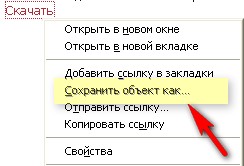
Скачали. Теперь загружаем наш плеер к себе на народ, если не помните как грузить туда файлы,- вот ТуТ мы подробно об этом говорили;-)
Далее, туда же к себе на народ грузим песни, какие хотим, чтобы звучали в плеере ( всегда можно будет добавить или удалить песни)
Только помните, чем тяжелее песня тем больше возможности, что она будет звучать "урывками". Поэтому советую сжать песенки с помощью программы, например этой
Загрузили. Можно сказать пол дела сделано:-) Теперь нам остается только написать наш плейлист,- список песен т.е.)
Все там же на народе жмем кнопочку справа сверху:

Нажали, нас перекинуло на страничку где видим вот такое:
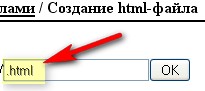
Надпись "точкаhtml" стираем, и вместо нее пишем какое-нибудь слово латиницей, например "playlist"
Потом ставим точку и пишем "xml"
Никаких пробелов быть не должно. В результате у вас должно получится примерно так ( если все верно жмем "ок"):
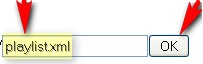
Нажали "ок" и если все верно и нигде не ошиблись, появится надпись, что файл создан успешно, после чего жмем по стрелке:

Нажали, нас перекинет в список наших файлов, где ищем наш "xml" файл и жмем на квадратик возле него:

После чего нам откроется окошко с текстовым редактором, т.е. место где можно что-нибудь написать:-) Вот сюда нам и надо написать список наших , уже загруженных, песен:-)
Пишем вот такой код:
<player showDisplay="yes" showPlaylist="yes" autoStart="no">
Если мы хотим, чтобы плеер автоматически начинал играть, как только посетитель зайдет к вам в дневник, то в строчке "autoStart="no"" меняем "no" на "yes"
Далее в этом же окне, на следующей строчке пишем:
<song path="Ссылка_на_саму_песню" title="Название песни латиницей"/>
Тут думаю все понятно:-) ссылка на песню- это прямая ссылка на наш музыкальный файл, который мы загрузили недавно на народ. Название песни,- это уж совсем понятно) Но пишите именно латиницей, не русскими буквами) Уж простите, но пока так)
Далее на следующей строчке дублируем этот код и вставляем в него уже данные о второй песне) И так далее, пока не пропишете все свои песни:-)
После того, как написали список всех песен используя предыдущий код, в самом конце записи пишем вот такое:
</player>
Т.е. вся запись целиком, например, для двух песен, будет выглядеть так:
<player showDisplay="yes" showPlaylist="yes" autoStart="no">
<song path="Ссылка_на_первую_песню" title="Название первой песни латиницей"/>
<song path="Ссылка_на_вторую_песню" title="Название второй песни латиницей"/>
</player>
После всего этого, проверяем и жмем кнопочку сохранить:
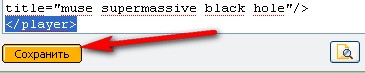
Вот впринципе и все:-) Осталось только поставить наш плеер куда мы хотим,- в эпиграф или пост, например:-)
Для этого пишем такой код:
[flash=190,60, Ссылка_на_сам_плеер?playlist= Ссылка_на_файл_xml_с_плейлистом]
Вот и все:-) Вроде все просто:-) Но как всегда, если возникнут вопросы,- пишите либо в личку, либо Сюда
Всем удачи:-))
Плеер с плейлистом для блога:-)
Как, наверно, многие заметили по моему микроблогу,- я полностью ушел во флеш:-) Теперь и я активно начал чему-то учиться. Но суть не в том.
В общем кое-где почитал, кое-где позаимствовал
К чему я это все? Вы не подумайте, я не просто так хвастаюсь
Теперь к делу.
Вот сам плеер:
Можете понажимать кнопочки, песенка тут не одна:-) Кол-во песен не ограничено в общем-то:-)
Хотите себе такой, с вашей музыкой?- Забирайте!:-)
Но не все так просто, так что объясню что надо сделать, как всегда мини урок;-)
Плеер надо скачать и залить куда-нибудь к себе. Как всегда предлагаю вариант заливки на народ, подробно мы об этом говорили ТуТ
Вот ссылка для скачки.
Скачать
Жмем правой по ней и в выползшем окошке жмем "сохранить объект как":
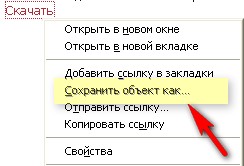
Скачали. Теперь загружаем наш плеер к себе на народ, если не помните как грузить туда файлы,- вот ТуТ мы подробно об этом говорили;-)
Далее, туда же к себе на народ грузим песни, какие хотим, чтобы звучали в плеере ( всегда можно будет добавить или удалить песни)
Только помните, чем тяжелее песня тем больше возможности, что она будет звучать "урывками". Поэтому советую сжать песенки с помощью программы, например этой
Загрузили. Можно сказать пол дела сделано:-) Теперь нам остается только написать наш плейлист,- список песен т.е.)
Все там же на народе жмем кнопочку справа сверху:

Нажали, нас перекинуло на страничку где видим вот такое:
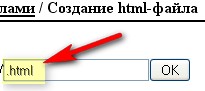
Надпись "точкаhtml" стираем, и вместо нее пишем какое-нибудь слово латиницей, например "playlist"
Потом ставим точку и пишем "xml"
Никаких пробелов быть не должно. В результате у вас должно получится примерно так ( если все верно жмем "ок"):
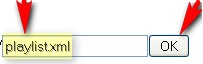
Нажали "ок" и если все верно и нигде не ошиблись, появится надпись, что файл создан успешно, после чего жмем по стрелке:

Нажали, нас перекинет в список наших файлов, где ищем наш "xml" файл и жмем на квадратик возле него:

После чего нам откроется окошко с текстовым редактором, т.е. место где можно что-нибудь написать:-) Вот сюда нам и надо написать список наших , уже загруженных, песен:-)
Пишем вот такой код:
<player showDisplay="yes" showPlaylist="yes" autoStart="no">
Если мы хотим, чтобы плеер автоматически начинал играть, как только посетитель зайдет к вам в дневник, то в строчке "autoStart="no"" меняем "no" на "yes"
Далее в этом же окне, на следующей строчке пишем:
<song path="Ссылка_на_саму_песню" title="Название песни латиницей"/>
Тут думаю все понятно:-) ссылка на песню- это прямая ссылка на наш музыкальный файл, который мы загрузили недавно на народ. Название песни,- это уж совсем понятно) Но пишите именно латиницей, не русскими буквами) Уж простите, но пока так)
Далее на следующей строчке дублируем этот код и вставляем в него уже данные о второй песне) И так далее, пока не пропишете все свои песни:-)
После того, как написали список всех песен используя предыдущий код, в самом конце записи пишем вот такое:
</player>
Т.е. вся запись целиком, например, для двух песен, будет выглядеть так:
<player showDisplay="yes" showPlaylist="yes" autoStart="no">
<song path="Ссылка_на_первую_песню" title="Название первой песни латиницей"/>
<song path="Ссылка_на_вторую_песню" title="Название второй песни латиницей"/>
</player>
После всего этого, проверяем и жмем кнопочку сохранить:
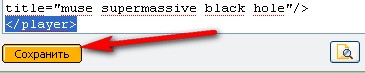
Вот впринципе и все:-) Осталось только поставить наш плеер куда мы хотим,- в эпиграф или пост, например:-)
Для этого пишем такой код:
[flash=190,60, Ссылка_на_сам_плеер?playlist= Ссылка_на_файл_xml_с_плейлистом]
Вот и все:-) Вроде все просто:-) Но как всегда, если возникнут вопросы,- пишите либо в личку, либо Сюда
Всем удачи:-))
| Рубрики: | Онлайн-уроки по дневникам LiveInternet и их возмож |
| Комментировать | « Пред. запись — К дневнику — След. запись » | Страницы: [1] [Новые] |













